Když jste poprvé rozbaleli svůj nový televizor nebo streamer, pravděpodobně byste nemohli čekat, až začnete sledujete. Ve vzrušení, které se k tomu dostalo, je pravděpodobné, že jste klikli na "Souhlasím" se všemi obrazovkami legálního mumbo jumbo, které přišli během instalace.
Věděli jste, že jedna z věcí, se kterými jste pravděpodobně souhlasili, bylo umožnit tvému televiznímu vysílání sledovat vaše zvyky při prohlížení a posílat informace inzerentům a dalším třetím stranám? Totéž by mohlo platit i pro zařízení pro streamování.
Vizio byl nedávno potlačen pokutou ve výši 2, 2 milionu dolarů ze strany FTC za to, že neposkytl řádné informace o tom, jak sdílí své informace o sledování, a v předchozích letech společnost Samsung a LG oba čelili podobným kontrolám. Streamisté z Roku, Apple, Amazon a Google zatím neuskutečnili žádné zásadní chyby v ochraně osobních údajů, ale jejich zásady jsou obecně méně rušivé než ty, které používají televizory.
Jaké údaje shromažďují televizory a streamery?
Informace o tom, co sledujete, jaké aplikace používáte a jakoukoli jinou aktivitu v inteligentní televizi nebo streameru, jsou pro inzerenty a jiné třetí strany cenné, stejně jako pro vlastní výrobce. Používají je k cílení reklam a jemným vyladěním návrhů pro prohlížení, mimo jiné. Samozřejmě podobné údaje o využití jsou shromažďovány také v telefonech, počítačích a dalších zařízeních, stejně jako v mnoha aplikacích, které používáte, a na webových stránkách, které navštěvujete.
Nyní, když víte, že váš televizor nebo streamer vás mohou sledovat, možná se budete chtít vrátit a obrátit sledování. Zde je návod.
Přestaňte televizor sledovat vás
Samsung
Na televizorech v roce 2016 klikněte na tlačítko Domů na dálkovém ovladači, přejděte na položku Nastavení (ikona ozubeného kola), přejděte dolů na položku Podpora a poté na položky Podmínky a zásady . V části "Reklama založená na zájmech" klikněte na možnost "Zakázat interaktivní služby". V části "Prohlížení informačních služeb" zrušte zaškrtnutí "Souhlasím." Ve službě Rozpoznávání hlasu klikněte na možnost Zakázat pokročilé funkce služeb rozpoznávání hlasu. Pokud chcete, můžete také nesouhlasit s ostatními dvěma, Nuance Voice Recognition a Online Remote Management.
Na starších televizorech Samsung klepněte na tlačítko nabídky vzdáleného ovládání (pouze u modelů 2015, poté vyberte položku Nabídka v horním řádku ikon), přejděte dolů na ikonu Smart Hub a poté vyberte položky Podmínky a zásady . Zakázat službu SynchPlus a marketing. Můžete také nesouhlasit s jakoukoli jinou politikou, která je tam uvedena, a pokud je ve vašem televizoru používáte, zakázat rozpoznávání hlasu a nesouhlasíte s výše popsaným oznámením o ochraně soukromí společnosti Nuance.
LG
Na obrazovkách LCD a OLED v letech 2015, 2015 a 2016 s webovým operačním systémem klikněte na tlačítko Nastavení na dálkovém ovladači ( ikona ozubeného kola ), zvolte možnost Všechna nastavení a potom možnost Obecné . Přejděte dolů na položku O tomto televizoru a poté vyberte možnost Uživatelské dohody . Zde můžete zrušit zaškrtnutí všeho, co chcete, ale ty, které jsou označeny jako "Prohlížecí informace", "Personalizovaná reklama" a "Hlasové informace".
Na starších televizorech LG klikněte na tlačítko Domů nebo Menu na dálkovém ovladači, přejděte na možnost Option a vypněte aplikaci Live Plus .
Vizio
Pro nejnovější televizory, jmenovitě řady 2016 E, M a P, které používají systém SmartCast společnosti Vizio namísto tradičního menu inteligentní televize, sledování není povoleno. U starších televizí Vizio Smart prodávaných před rokem 2011 společnost tvrdí, že sledování již bylo vypnuto.
Pro televizory Vizio inteligentní prodávané v letech 2011 až 2015, stejně jako série 2016 D, musíte to udělat ručně sami. Klepnutím na tlačítko nabídky na dálkovém ovladači otevřete Nastavení, vyberte Systém, následně Resetovat a Správce . Poté přejděte dolů na možnost Inteligentní interaktivita (viz obrázek v horní části) a přepněte na možnost "Vypnuto".
Sony
Pro televizory z roku 2015 a 2016, které používají operační systém Android TV společnosti Google (výše), stiskněte tlačítko Domovská stránka dálkového ovladače, přejděte dolů do dolního řádku a vyberte položku Nastavení, přejděte vpravo pod horním řádkem televizoru a vyberte možnost O aplikaci a poté vyberte možnost Reklamy . V zobrazeném vyskakovacím okně klikněte na možnost "Odebrat přizpůsobení reklam" a "OK". Upozorňujeme, že stále podléhají zásadám ochrany osobních údajů společnosti Google.
U starších televizorů Sony se nepodařilo najít žádné nastavení, které by se týkalo soukromí. Kontaktovali jsme Sony, abychom zjistili, zda tyto televizory shromažďují informace, a tuto část po aktualizaci slyšíme.
Roku TVs
Na televizorech, které používají operační systém společnosti Roku, který prodávají společnosti TCL, Sharp, Hisense, Hitachi, Insignia a další, klikněte na tlačítko Domů na dálkovém ovladači, přejděte na položku Nastavení, vyberte položku Systém a poté položku Ochrana osobních údajů . Odtud zaškrtněte políčko "Omezit sledování reklam".
Přestaňte své streamovací přístroje sledovat i vás
Roku boxy a palice
Pravidla ochrany osobních údajů společnosti Roku jsou ve všech svých zařízeních stejná a na svých hokejkách a rámečcích používá stejné sledování reklam, jak je popsáno výše v části Televize. Postupujte podle těchto pokynů a vypněte jej.
Apple TV
Na novém televizoru Apple TV (vydané v roce 2015) přejděte do části Nastavení ( ikona app gear ), přejděte dolů na položku Ochrana osobních údajů, vyberte položku Limit Tracking Ad and turn it On. Na stránce ochrany osobních údajů můžete rovněž zakázat sdílení údajů o diagnostice a využití s Apple nebo třetími stranami, zakázat služby určování polohy a zjistit, které aplikace požadovaly přístup k aplikacím HomeKit nebo Photos.
Na staré aplikaci Apple TV zvolte možnost Nastavení ( ikona zařízení ), poté možnost Obecné a změňte možnost Odeslat data společnosti Apple na číslo.
Google Chromecast
Chromecast a Chromecast Ultra můžete pomocí aplikace Domácí na telefonu nebo tabletu vypnout sběr dat o použití a zprávy o selhání. Otevřete aplikaci a vyberte ikonu nabídky (tři řádky v levém horním rohu), zvolte zařízení, vyhledejte zařízení Chromecast, které chcete ovládat, a dotkněte se třítých bodů v levé horní části své dlaždice, zvolte Nastavení a zrušte zaškrtnutí políčka vedle položky Odeslat údaje o používání zařízení Chromecast a zprávy o selhání společnosti Google.
Amazon Fire TV
Chcete-li vypnout sledování reklam v jakékoli televizní krabici Amazon Fire nebo připojit nové uživatelské rozhraní (viz výše), klikněte na tlačítko Domů na dálkovém ovladači, přejděte na Nastavení, vyberte položku Předvolby, přejděte dolů , vyberte položku ID reklamy a vypněte funkci Zájmy Reklamy. Požární televizní zařízení se rovněž řídí Podmínkami použití zařízení Amazon a obecným oznámením o ochraně osobních údajů.
Na požárních televizních zařízeních se starým rozhraním klikněte na tlačítko Domů na dálkovém ovladači, přejděte dolů na Nastavení, zvolte Systém, přejděte dolů , vyberte položku ID reklamy a vypněte reklamy založené na zájmech.
Nvidia Shield (Android TV)
Chcete-li vypnout využití a frekvenci aplikací společnosti Nvidia Shield, přejděte do části Nastavení (ikona ozubeného kola), zvolte možnost O aplikaci, posuňte dolů na položku Nápověda NVIDIA a zkuste vylepšit zážitek SHIELD .
Upozorňujeme, že tyto obrazovky v konkrétním zařízení Smart TV nebo streamovaném zařízení se mohou lišit, a pokud nemůžete najít obrazovku ochrany soukromí na vaší sadě, zkuste aktualizovat software na nejnovější verzi. Pokud to nefunguje, dejte mi řádek v sekci komentáře níže.
Za zmínku stojí také to, že některé informace - které nejsou zahrnuty v možnosti opt-out - z televizorů a streamerů mohou být stále odeslány výrobci. Jediným způsobem, jak si být zcela jisti, že to vaše zařízení nedělá, je zcela odpojit od internetu.










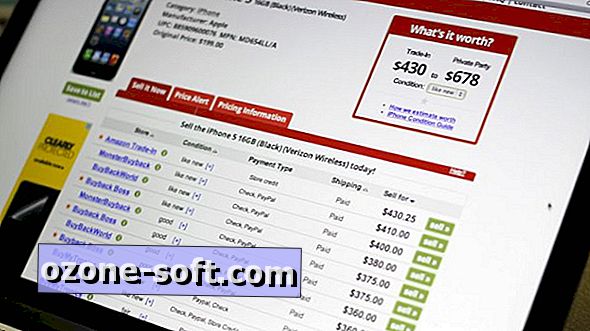


Zanechte Svůj Komentář